月亮看上去非常简单,制作的时候却不简单。因为不仅只有月亮,还需要用云彩底色来衬托月亮,局部还需要增加一些小星光和光斑来增加梦幻效果
月亮看上去非常简单,制作的时候却不简单。因为不仅只有月亮,还需要用云彩底色来衬托月亮,局部还需要增加一些小星光和光斑来增加梦幻效果。
最终效果
1、新建一个1000 * 750像素,分辨率为72的画布,背景填充暗蓝色:#00142D。 
2、新建一个组,命名为“月亮”,然后在组里新建一个图层。 
3、按Ctrl + R 调出标尺,然后拉两组相交的参考线,如下图。 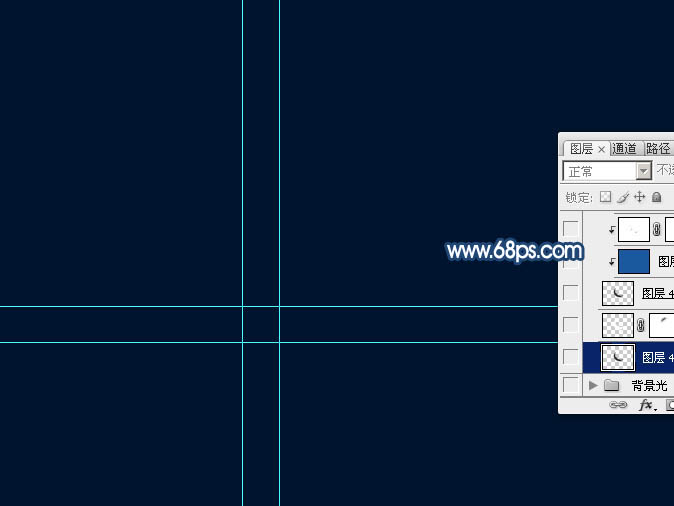
4、选择椭圆选框工具,以第一个交点为起点,按住Shift键拉一个正圆选区,过程如图4,5。 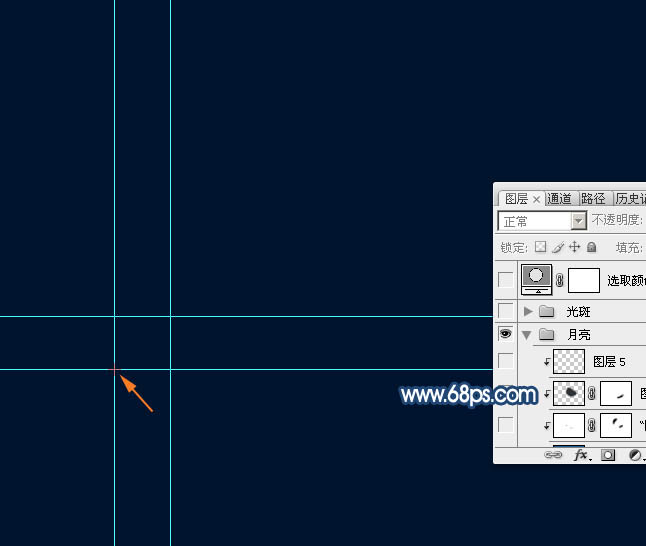
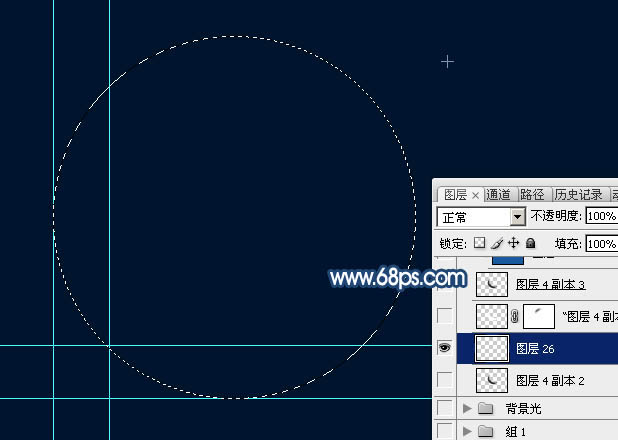
5、用油漆桶工具把选区填充一种鲜艳的颜色,取消选区后如下图。 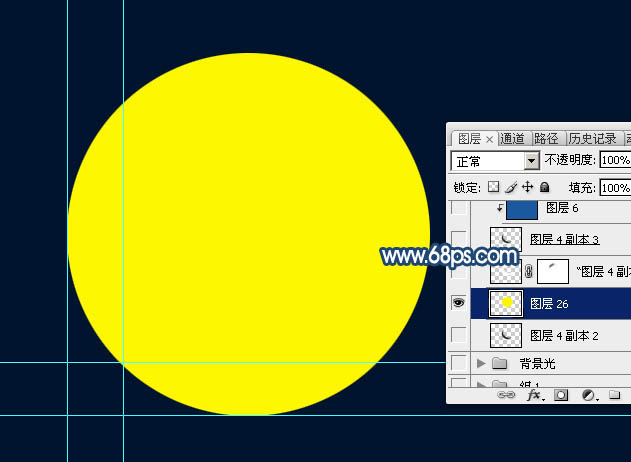
6、以第二个交点为起点,按住Shift键拉出一个稍小的正圆选区,如图7,8。 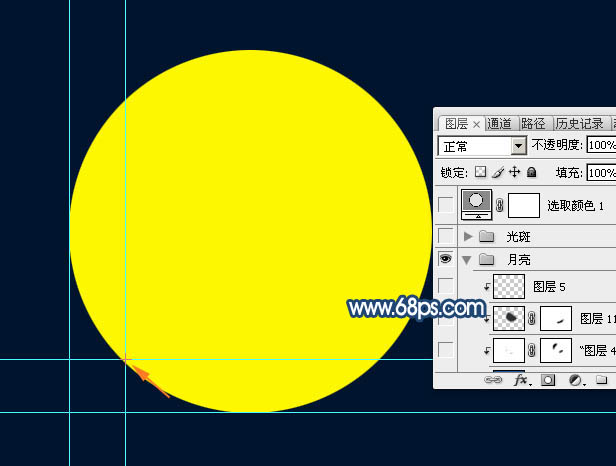
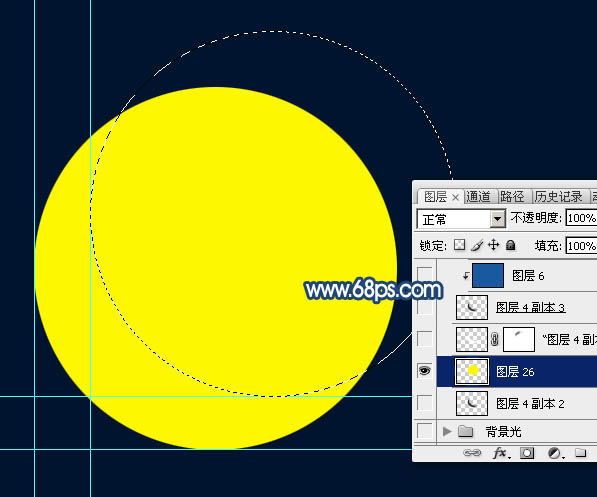
7、按Delete键删除,取消选区后得到初步的弯月效果。 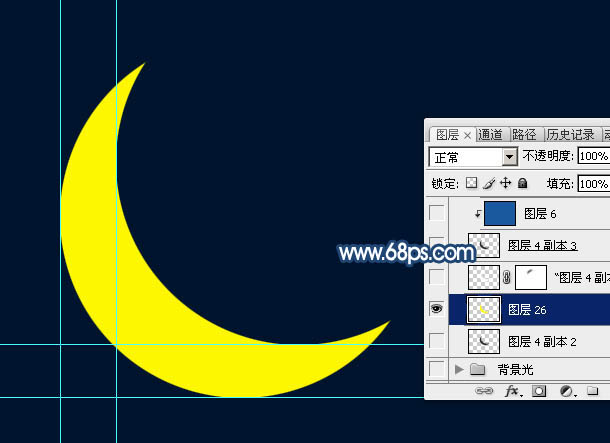
8、锁定图层像素区域,把月亮填充背景相同的颜色,如下图。 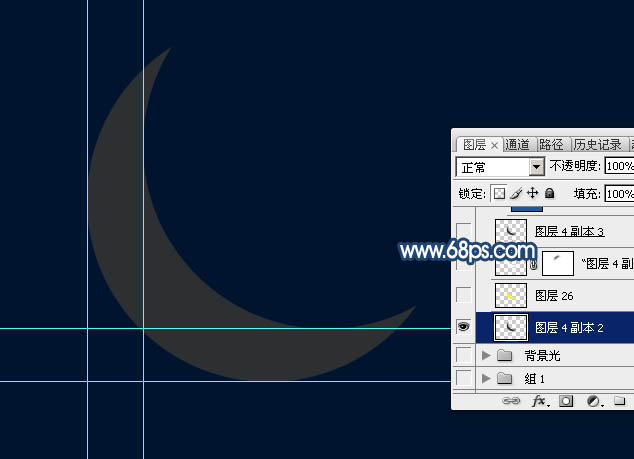
9、双击图层面板月亮缩略图载入图层样式,设置外发光,内发光,参数及效果如下图。 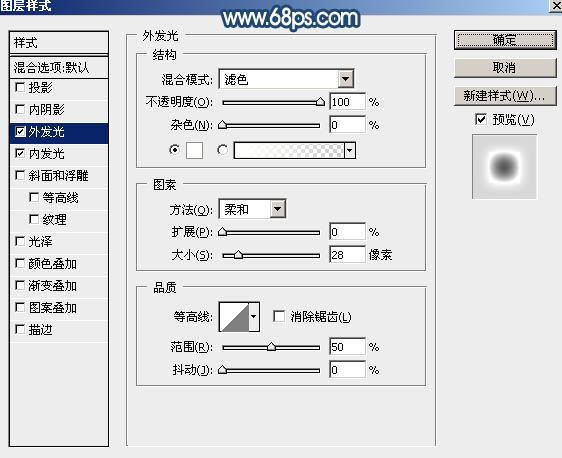
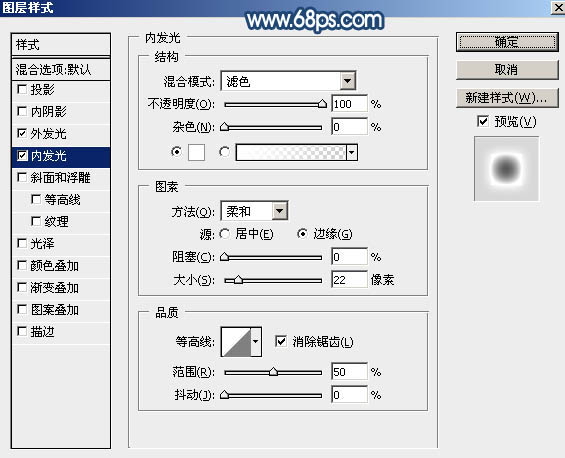

10、选择菜单:图层 > 图层样式 > 创建图层,这样把外发光及内发光效果都转为图层,其中内发光为剪切蒙版状态。 
11、给内发光图层添加图层蒙版,用透明度较低的柔边黑色画笔把月亮两端过渡涂抹出来,如下图。 
12、给外发光图层添加图层蒙版,用黑色画笔把顶部的过渡涂出来,如下图。 
13、在月亮图层上面新建一个图层,填充蓝色:#1A599D,如下图。 
14、在组的最上面新建一个图层,按Ctrl + Alt + G 创建剪切蒙版,用钢笔勾出下图所示的选区,羽化15个像素后填充暗蓝色:#2D3032。 
15、取消选区后添加图层蒙版,用黑色画笔把底部过渡擦出来,如下图。 
16、用椭圆选框工具拉出下图所示的正圆选区,然后按Ctrl + Shift + I 反选。 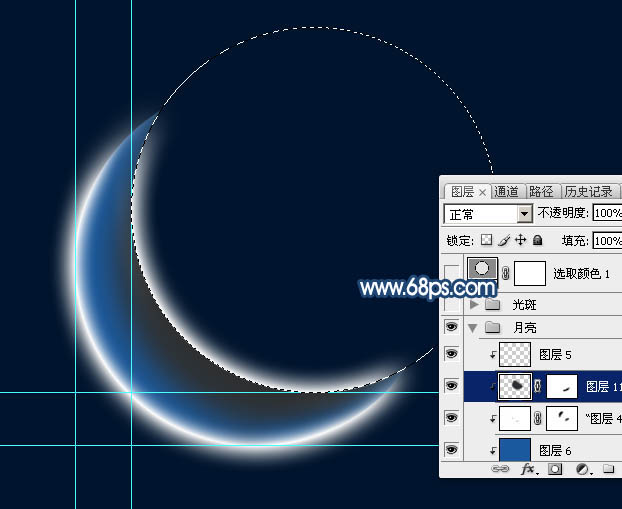

每个人都需要一台速度更快、更稳定的 PC。随着时间的推移,垃圾文件、旧注册表数据和不必要的后台进程会占用资源并降低性能。幸运的是,许多工具可以让 Windows 保持平稳运行。




Copyright 2014-2025 https://www.php.cn/ All Rights Reserved | php.cn | 湘ICP备2023035733号